Hoe Werkt Google Drive: Eenvoudige Gids En Tips
How To Use Google Drive – Tutorial For Beginners
Keywords searched by users: hoe werkt google drive hoe werkt google drive op smartphone, google drive opslag, google drive login, google drive download, mijn drive, hoe werken met google drive, google drive aanmaken, google drive app
Wat is Google Drive?
Google Drive is een cloud-gebaseerde opslagdienst die wordt aangeboden door Google. Deze dienst stelt gebruikers in staat om bestanden op te slaan, te beheren en te delen met anderen via het internet. Met Google Drive kunnen gebruikers hun bestanden vanaf elk apparaat benaderen, zoals een computer, smartphone of tablet, zolang ze verbonden zijn met internet.
Google Drive biedt een gratis basisopslag van 15 GB voor elk Google-account. Deze opslagruimte kan worden gebruikt voor het uploaden en opslaan van verschillende soorten bestanden, zoals documenten, afbeeldingen, video’s en meer. Gebruikers kunnen ook extra opslagruimte kopen als ze meer ruimte nodig hebben voor hun bestanden.
Aanmelden en instellen van Google Drive
Om Google Drive te gebruiken, moet je een Google-account hebben. Als je al een Gmail-account hebt, kun je deze gebruiken om toegang te krijgen tot Google Drive. Als je nog geen Google-account hebt, kun je er een aanmaken door naar de Google-accountpagina te gaan en de instructies te volgen.
Zodra je een Google-account hebt, kun je Google Drive openen via de webbrowser op je computer door naar de Google Drive-website te gaan en in te loggen met je Google-accountgegevens. Je kunt ook de Google Drive-app downloaden op je smartphone of tablet en inloggen met je Google-account om toegang te krijgen tot je bestanden via de app.
Bestanden uploaden en opslaan
Om bestanden naar Google Drive te uploaden, zijn er verschillende manieren. Je kunt naar de Google Drive-website gaan en op de knop “Nieuw” klikken om een nieuw bestand te maken of een bestaand bestand te uploaden vanaf je computer. Je kunt ook bestanden naar Google Drive slepen en neerzetten vanaf je computer.
Daarnaast kun je de Google Drive-app op je smartphone of tablet gebruiken om bestanden rechtstreeks vanaf je mobiele apparaat te uploaden. Open de app en tik op het pluspictogram om een nieuw bestand te uploaden of een bestaand bestand te selecteren uit de bestanden op je apparaat.
Wanneer je bestanden naar Google Drive uploadt, worden ze standaard opgeslagen in de hoofdmap “Mijn Drive”. Je kunt echter ook mappen maken om je bestanden te organiseren. Door mappen aan te maken, kun je je bestanden gemakkelijker vinden en beheren.
Bestanden delen en samenwerken
Een van de handige functies van Google Drive is de mogelijkheid om bestanden met anderen te delen en samen te werken aan dezelfde bestanden. Door bestanden te delen, kun je andere mensen toegang geven tot je bestanden, zodat ze kunnen bekijken, bewerken of opmerkingen kunnen toevoegen.
Om een bestand te delen vanuit Google Drive, selecteer je het bestand, klik je met de rechtermuisknop en selecteer je de optie “Delen”. Je kunt vervolgens de e-mailadressen van de personen invoeren waarmee je het bestand wilt delen en aangeven wat voor soort toegang ze hebben, zoals alleen bekijken, bewerken of opmerkingen toevoegen.
Met de samenwerkingsfunctie van Google Drive kunnen meerdere mensen tegelijkertijd aan hetzelfde bestand werken. Wijzigingen worden automatisch opgeslagen en kunnen in realtime worden bekeken. Dit maakt het gemakkelijk om samen te werken aan projecten, documenten en presentaties, zelfs als de deelnemers zich op verschillende locaties bevinden.
Organiseren en beheren van bestanden
Om je bestanden georganiseerd te houden in Google Drive, kun je mappen maken en bestanden ordenen in deze mappen. Mappen kunnen worden gemaakt door op de knop “Nieuwe map” te klikken op de Google Drive-website of in de app. Je kunt vervolgens bestanden slepen en neerzetten in mappen om ze te ordenen.
Google Drive biedt ook de mogelijkheid om bestanden te markeren met labels of kleurgecodeerde sterren om ze gemakkelijker te vinden. Je kunt ook bestanden zoeken op naam, extensie of inhoud door gebruik te maken van de zoekbalk in Google Drive.
Bovendien heeft Google Drive functies voor versiebeheer, waardoor je eerdere versies van een bestand kunt bekijken en herstellen. Dit is handig als je per ongeluk wijzigingen hebt aangebracht in een bestand en terug wilt naar een eerdere versie.
Extra functies en mogelijkheden van Google Drive
Google Drive biedt nog veel meer functies en mogelijkheden om je bestanden te beheren en te optimaliseren. Enkele van deze functies zijn:
– Offline toegang: Met de Google Drive-app kun je bestanden opslaan voor offline toegang, zodat je ze kunt openen, bewerken en bekijken, zelfs als je geen internetverbinding hebt.
– Google Documenten, Spreadsheets en Presentaties: Met Google Drive kun je ook Google Documenten, Spreadsheets en Presentaties maken en bewerken. Deze zijn vergelijkbaar met Word, Excel en PowerPoint en stellen je in staat om samen te werken aan documenten in realtime.
– Integratie met andere Google-services: Google Drive integreert ook met andere Google-services, zoals Gmail en Google Foto’s. Je kunt bijlagen direct opslaan in Google Drive of foto’s automatisch laten synchroniseren met je Drive-opslag.
– Automatische back-up: Google Drive biedt ook de mogelijkheid om automatisch back-ups te maken van je smartphone of computerbestanden. Dit houdt in dat je bestanden veilig worden opgeslagen in de cloud, zelfs als je apparaat kwijtraakt of beschadigd raakt.
Veelgestelde vragen (FAQs)
Hoe werkt Google Drive op een smartphone?
Om Google Drive op een smartphone te gebruiken, moet je de Google Drive-app downloaden vanuit de App Store (voor iOS) of de Google Play Store (voor Android). Nadat je de app hebt geïnstalleerd, log je in met je Google-accountgegevens. Je hebt dan toegang tot je bestanden, kunt bestanden uploaden, downloaden, delen en bewerken vanaf je smartphone.
Hoeveel opslagruimte biedt Google Drive?
Elk Google-account wordt geleverd met 15 GB gratis opslagruimte voor Google Drive, Gmail en Google Foto’s. Als je meer opslagruimte nodig hebt, kun je extra ruimte kopen via een maandelijks abonnement.
Hoe log ik in op Google Drive?
Om in te loggen op Google Drive, open je de Google Drive-website in je webbrowser en voer je je Google-accountgegevens in. Als je de Google Drive-app gebruikt, open je de app en tik je op “Inloggen” om je aan te melden met je Google-account.
Hoe kan ik Google Drive downloaden?
Je kunt de Google Drive-app downloaden vanuit de App Store (voor iOS) of de Google Play Store (voor Android) op je smartphone of tablet. Zoek naar “Google Drive” in de winkel en tik op de downloadknop om de app te installeren.
Wat is “Mijn Drive” in Google Drive?
“Mijn Drive” is de hoofdmap in Google Drive waar al je bestanden worden opgeslagen, tenzij je ze in andere mappen hebt georganiseerd. Je kunt bestanden uploaden, maken en beheren in “Mijn Drive” en deze delen met anderen.
Hoe kan ik werken met Google Drive?
Om met Google Drive te werken, open je de Google Drive-website of de app en navigeer je naar de gewenste bestanden. Je kunt bestanden openen, bewerken, downloaden, delen en organiseren in mappen. Je kunt ook bestanden synchroniseren met je computer of smartphone voor offline toegang.
Hoe kan ik een Google Drive-account aanmaken?
Je kunt een Google Drive-account aanmaken door naar de Google-accountpagina te gaan en de instructies voor het maken van een nieuw account te volgen. Je hebt een geldig e-mailadres nodig om een account aan te maken.
Wat is de Google Drive-app?
De Google Drive-app is een app die je kunt downloaden op je smartphone of tablet om toegang te krijgen tot je Google Drive-bestanden. Met de app kun je bestanden uploaden, downloaden, delen en bewerken vanaf je mobiele apparaat. De app biedt ook de mogelijkheid om bestanden offline op te slaan voor toegang zonder internetverbinding.
Categories: Top 28 Hoe Werkt Google Drive

Elk Google-account bevat 15 GB opslagruimte, die wordt gedeeld door Gmail, Google Drive en Google Foto’s. Als je opslagruimte wilt toevoegen aan je opslaglimiet, kun je een Google One-lidmaatschap aanschaffen (waar beschikbaar). Soms krijg je meer opslagruimte via een speciale promotie of gerelateerde aankoop.In Google Drive kunt u direct nieuwe documenten, spreadsheets en presentaties maken. Werk tegelijkertijd samen aan hetzelfde document en zie wijzigingen zodra ze zijn aangebracht.
- Aan de slag met Google Drive. Je krijgt kosteloos 15 GB opslagruimte in je Drive. …
- Stap 1: Ga naar drive.google.com. Ga op je computer naar drive.google.com. …
- Stap 2: Upload of maak bestanden. …
- Stap 3: Deel en orden bestanden. …
- Uitloggen bij Google Drive.
- Synchronisatie. Je kan de Drive synchroniseren met je Verkenner. …
- Google account is noodzakelijk. Je kan geen Drive gebruiken zonder Google account.
- Minder beveiliging. Je kan minder opties meegeven aan een map of bestand aangaande de beveiliging. …
- Complex.
- Selecteer het bestand dat je wilt delen.
- Klik op Delen of Delen .
- Klik onder Algemene toegang op de pijl-omlaag .
- Kies Iedereen met de link.
- Als je wilt bepalen welke rol mensen hebben, selecteer je Kijker, Reageerder of Bewerker.
- Klik op Link kopiëren.
- Klik op Klaar.
Wat Zijn De Voor En Nadelen Van Google Drive?
Hoe Werkt Google Drive Opslag?
Wat Kun Je Allemaal Doen Met Google Drive?
Hoe Werkt Google Drive Delen?
Verzamelen 22 hoe werkt google drive
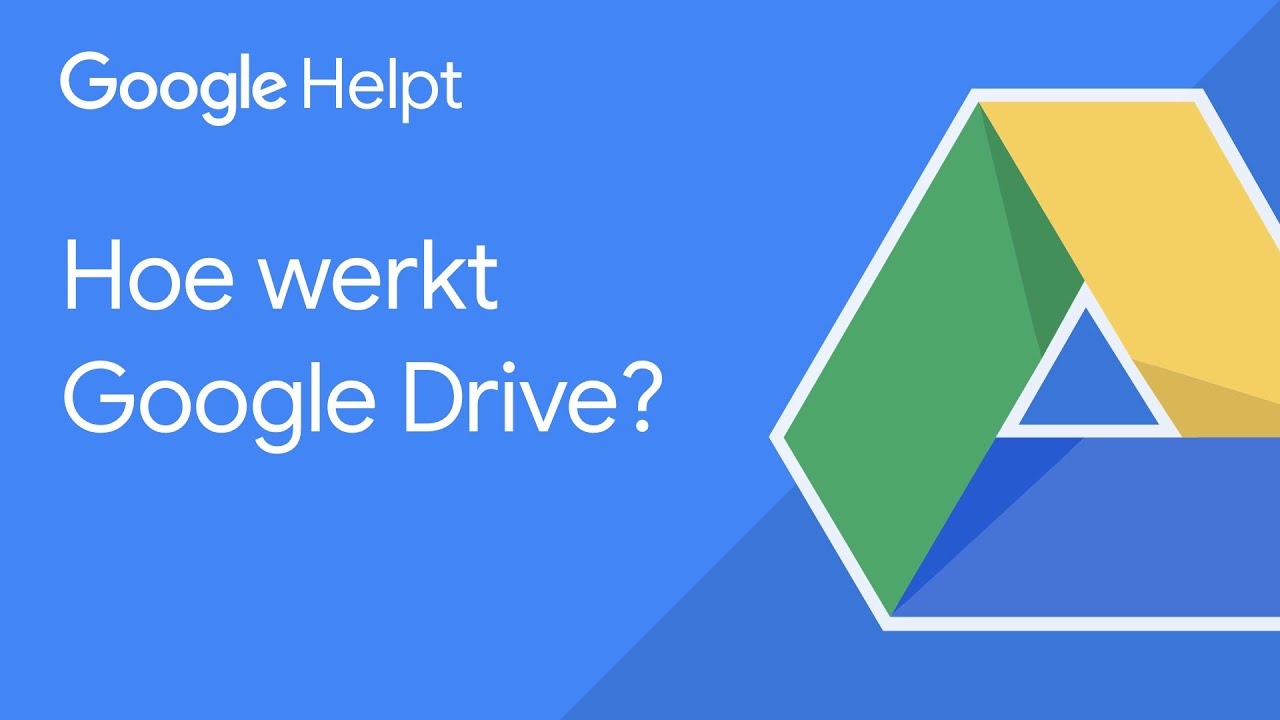


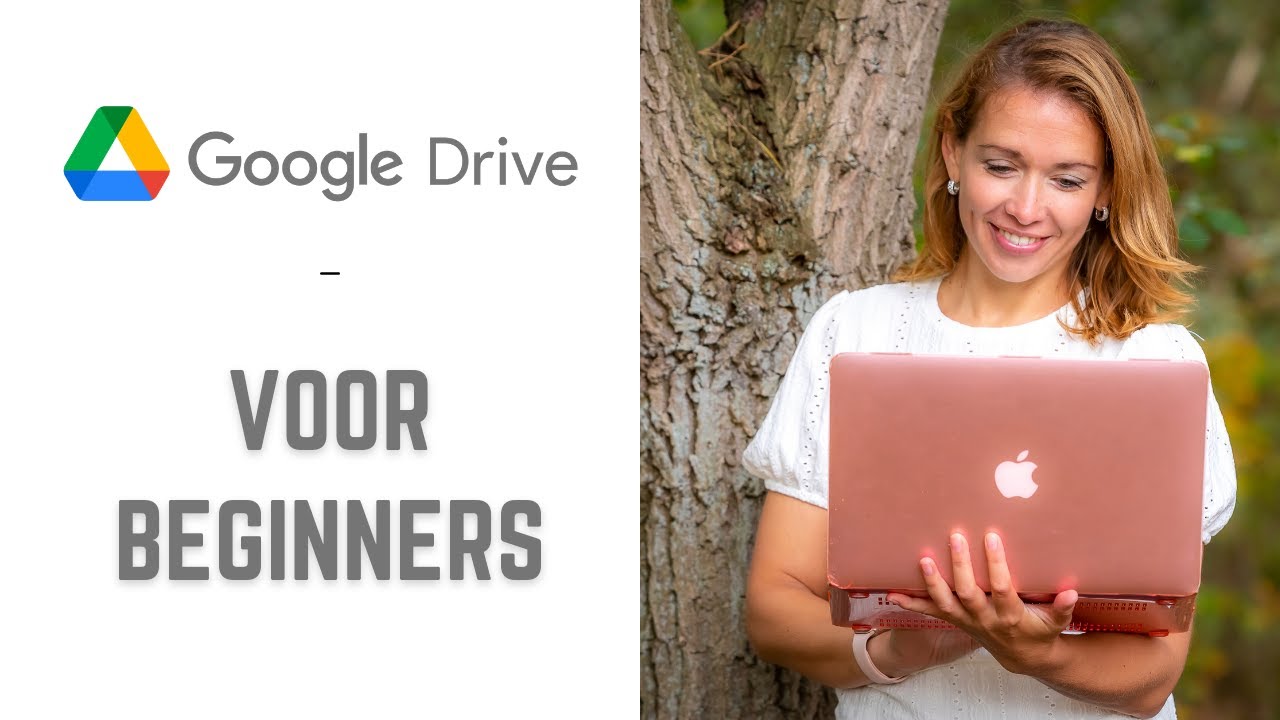
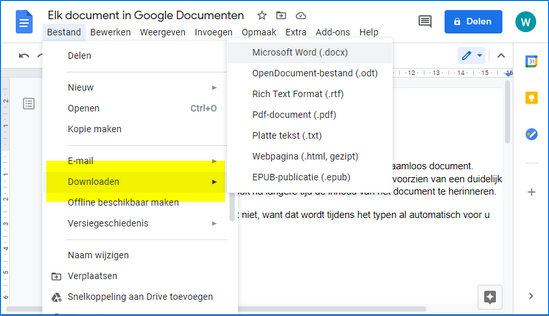
See more here: liugems.com
Learn more about the topic hoe werkt google drive.
- Google Drive gebruiken – Computer
- Dropbox, Google Drive of OneDrive – OnlineTechTips
- Hoe je Google-opslag werkt – Google Drive Help
- Google Drive
- Bestanden delen vanuit Google Drive – Computer
- Vergelijking clouddiensten: Dropbox vs. OneDrive vs. Google Drive
See more: https://liugems.com/nieuws
